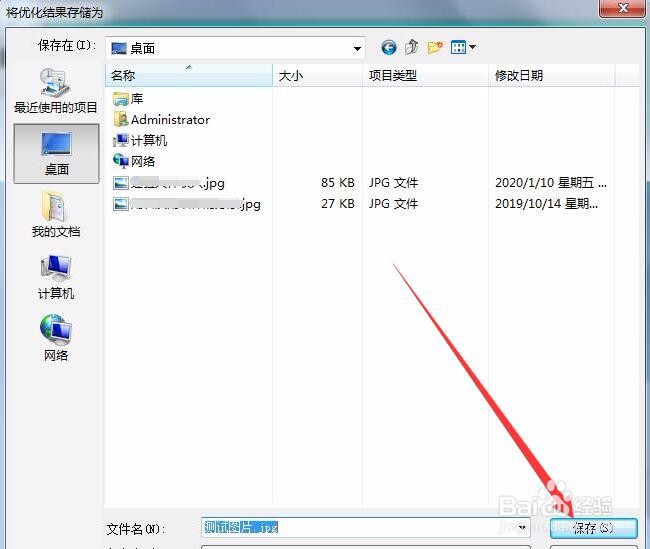1、在电脑桌面上,选择【Photoshop】进入。
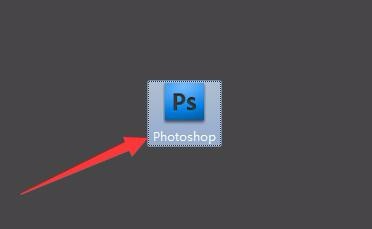
2、在“Photoshop”软件中,选择【文件】进入。
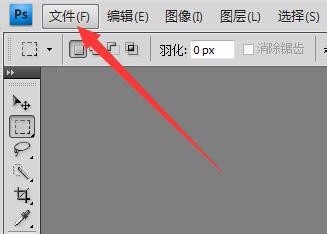
3、在“文件”弹出下拉框中,选择【打开】进入。
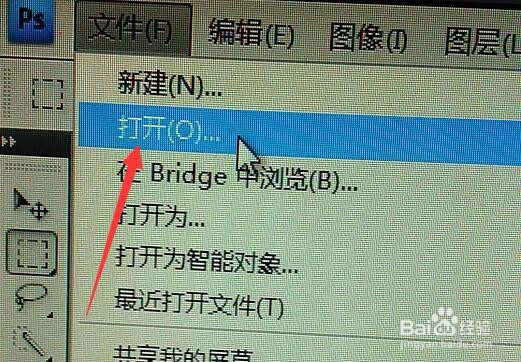
4、在“打开”弹框中,选中【测试图片.png】。

5、在“打开”弹框中,选择【打开】进入。
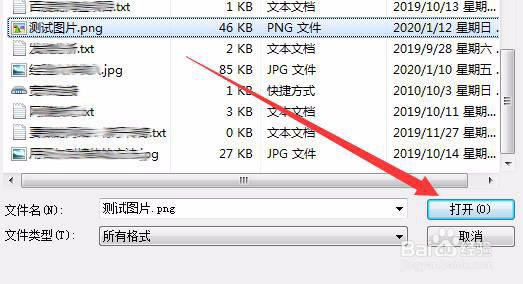
6、在“Photoshop”软件中,选择【文件】进入。
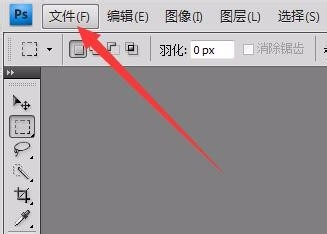
7、在“文件”弹出下拉框中,选择【存储为WEB和设备所用格式】进入。
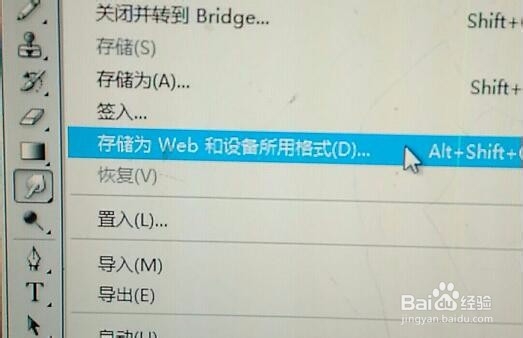
8、在“存储为WEB和设备所用格式”弹框中,“优化的文件格式”选中为【JPEG】。
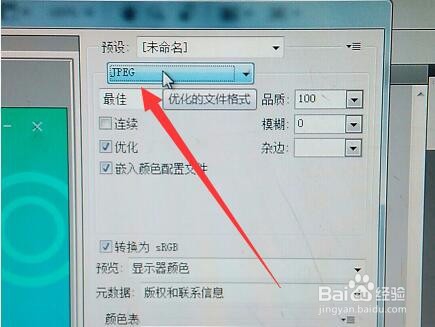
9、在“存储为WEB和设备所用格式”弹框中,选择【存储】进入。
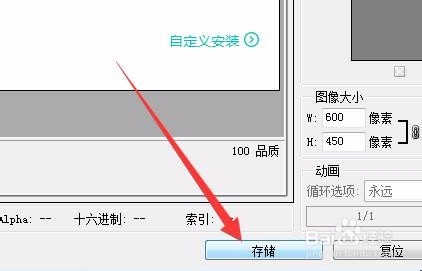
10、在“将优化结果存储为”弹框中,选择【保存】完成。